Okuyucuların Seçimi
Popüler Makaleler
Akıllı telefonların ortaya çıkmasından sonra kişilerle çalışmak daha basit ve daha şeffaf hale geldi - yeni bir akıllı telefon satın alırken, kişilerinizi kelimenin tam anlamıyla birkaç dakika içinde aktarabilirsiniz. Ancak bu, eski ve yeni cihazların aynı platformda çalıştığı durumlar için geçerlidir. Kişileri Android'den iPhone'a nasıl aktarabilirim? Bu cihazların farklı platformlarda çalışmasına rağmen telefon rehberinden girişlerin aktarılması çok uzun sürmeyecektir.
Bireysel kullanıcılar, kişilerini Google hesaplarında değil, SIM kartta veya telefon hafızasında saklamaya devam eder. Bu tamamen doğru değil, çünkü bir akıllı telefonu değiştirirken kişilerin manuel olarak aktarılması gerekecek. Bu nedenle, telefon numaralarını bir Google hesabında saklamanızı öneririz. Bunu yapmak için, SIM kartta veya cihaz hafızasında saklanan kişileri içine kopyalamanız gerekir - bu, kullanılarak yapılır. standart programlar kişilerle çalışma hakkında.
Kopyaladıktan sonra, senkronizasyonun etkin olduğundan emin olmanız gerekir.... Ana menüye gidiyoruz, "Ayarlar - Hesaplar - Google" seçeneğini seçiyoruz. Açılan menüde, senkronize edilecek şekilde yapılandırılmış her şeyi göreceğiz. Google sunucuları- kişi senkronizasyonunun etkin olduğundan emin olun veya devre dışı bırakılmışsa senkronizasyonu etkinleştirin.
Cihazınızın içeriğini Google sunucularıyla periyodik olarak senkronize ettiğinden emin olun - bu, yukarıdaki menüde gösterilecek olan son senkronizasyon tarihi ile belirtilecektir.
Hazırlık aşaması üç ana adımı içerir:
Bundan sonra kişileri aktarmaya başlayabiliriz.

Kişileri Android'den iPhone'a aktarma yardımcı olacaktır özel programlar bu mağazada bulunabilir Playmarket uygulamaları... Yalnızca kişileri değil, diğer birçok veriyi de aktarmanıza izin verir - takvim girişleri, fotoğraflar, videolar ve çok daha fazlası. Bu uygulamalardan biri iPhone akıllı telefonların geliştiricisi tarafından yayınlandı - elma... Adı "iOS'a Taşı"dır ve Playmarket mağazasından indirilebilir.
Kişileri, verilerin geri kalanına dokunmadan Android'den iPhone'a aktarmanız gerekiyorsa, üçüncü taraf yazılımı kullanmadan sadece temel özelliklerden yararlanın.
İhtiyacımız olacak:
Senkronizasyon ayarını zaten yaptık, bu yüzden verileri iPhone'umuza aktarmaya geçelim. Bunu yapmak için ayarlara gidin ve orada "Posta, adresler, takvimler" öğesini bulun. Burada eklememiz gerekiyor hesap Google uygun menü öğesini kullanarak.
Bir sonraki adımda, tam olarak neyi senkronize etmek istediğimizi seçmemiz gerekiyor. Ardından, Google hesabından giriş ve şifreyi giriyoruz ve seçilen veriler iPhone'umuza yüklenene kadar bekliyoruz. Senkronizasyon tamamlanır tamamlanmaz, akıllı telefonunuzun telefon rehberinde Android işletim sisteminde akıllı telefonda bulunan tüm kişileri görebilirsiniz.
Kişileri Android'den iPhone'a başka bir şekilde aktarabilirsiniz - gerekli kayıtları vCard dosyalarına aktararak. Bu aracılığıyla yapılır Telefon rehberi Android akıllı telefon, bundan sonra alınan dosyalar aracılığıyla iPhone'a indirilir e-posta veya iTunes. Bu yöntem daha zahmetlidir, ancak kişilerin seçici transferine izin verir... Ancak, kişileri temizlemenin en kolay yolu Google web arayüzünden geçer ve ardından hesap aracılığıyla iPhone'a aktarılır. google girişi.
yani satın aldın yeni akıllı telefon Android'de. Kişi veritabanınızı eski iPhone'unuzdan yeni telefon? Elle değil, size yalvarıyoruz! Telefon rehberinizi yeni bir cihazda olduğu gibi tutmanın birkaç yolu vardır.
Yerel aktarım: ağlara gerek yok
Eskiden telefonlar arasında kişileri aktarmak için Bluetooth kullanmanız gerekiyordu. Daha eskilerde bile - bunları manuel olarak yeniden yazın. Neyse ki bugün, tüm kişi veritabanınızı dışa ve içe aktarmayı kolaylaştıran araçlarımız var.
maalesef adres defteri iPhone'un tüm kişi listesini bir kerede dışa aktarma özelliği yoktur. Ancak, Kişilerim Yedekleme uygulamasını yükleyebilirsiniz.
Onunla eylemlerin algoritması aşağıdaki gibidir:
V ücretsiz sürüm tüm program işlevleri yalnızca küçük kişi listeleri için mevcuttur (500'e kadar). Uygulamanın ayrıca çok sayıda profesyonel işlevi olan ücretli bir sürümü vardır: Dropbox'ta bir kişi listesini kaydetme, kişileri yönetme kablosuz, kopyaları kaldır, birden çok dışa aktar VCF dosyaları(örneğin, farklı listeler için ayrı ayrı) ve reklam yok. Ancak, kişi veritabanını bir kez aktarmanız gerekiyorsa, ücretsiz sürümün işlevselliği fazlasıyla yeterlidir.
Uygulamanın dosyaya yalnızca metin bilgilerini değil, aynı zamanda kişilerin fotoğraflarını da kaydetmesi güzel.
Bu yöntemin avantajı, aktarmak için tüm kişi listenizi İnternet'e yüklemeniz gerekmemesidir. Saldırıya uğramaktan korkmak için bir nedeniniz varsa, bu uygulamayı kullanın. Ve aktarımdan sonra .VCF dosyası olan mektubu silmeyi unutmayın!
Bulut aktarımı
Günümüzün akıllı telefonları (hem iPhone hem de Android modelleri) sürekli olarak İnternet bağlantısına ihtiyaç duyar, aksi takdirde işlevleri önemli ölçüde azalır. Bugün, kişileri bir cihazdan diğerine aktarmanıza yardımcı olacak çok çeşitli İnternet hizmetleri var.
Bu tam olarak üç şey gerektirir:
Telefon rehberinizi iPhone'dan Android'e taşımanıza yardımcı olabilecek en popüler hizmetlere bir göz atalım.
Bu en mantıklı seçimdir: Bir Android cihaza geçiyorsanız, yine de bir Google hesabınızın olması gerekir.
İOS'ta Google.Contacts hizmetiyle entegrasyon olduğundan, eylemlerin algoritması basittir:
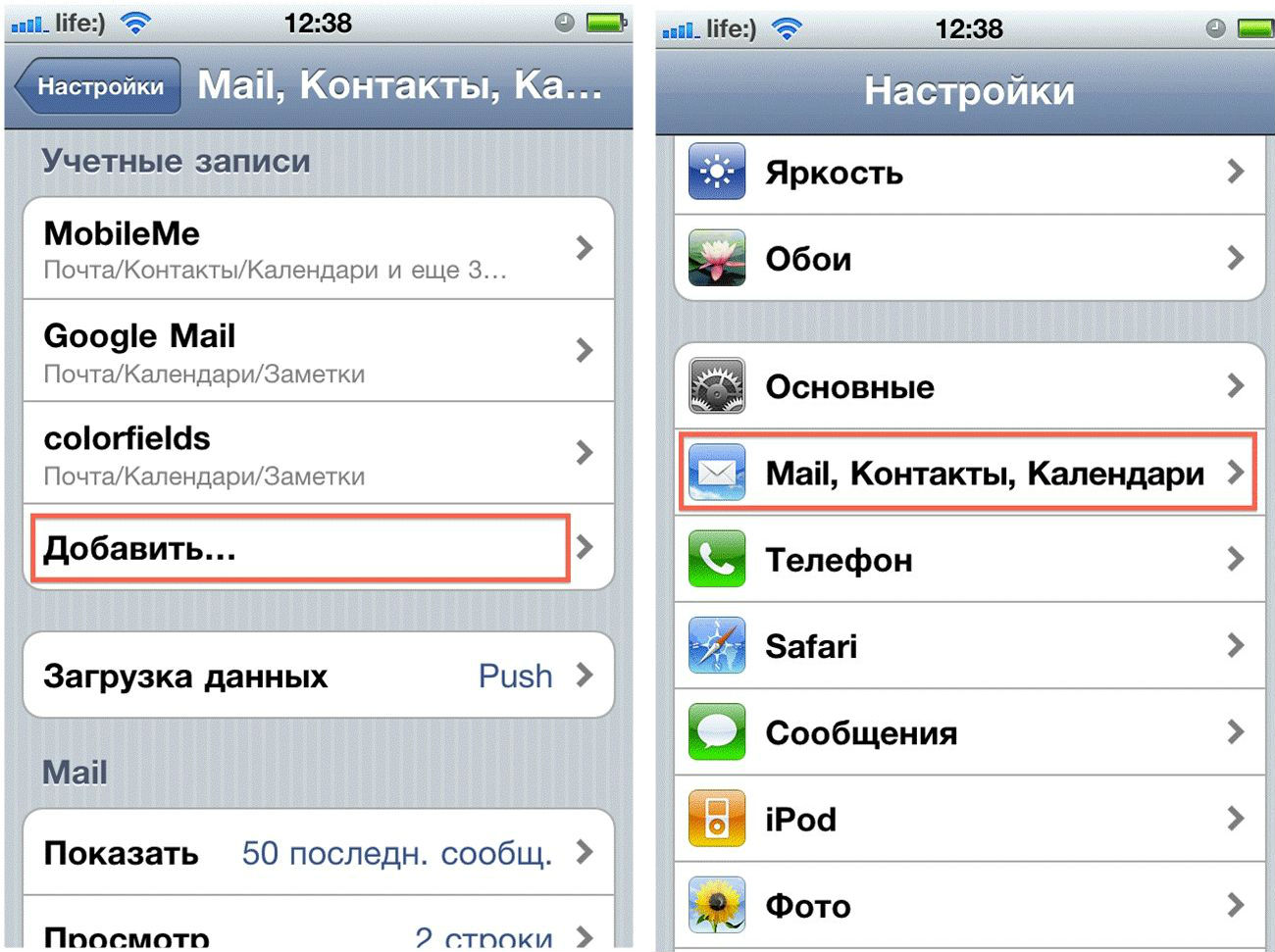
Bu en çok uygun yol... Yalnızca iletişim veritabanınızı depolamamak için nedenleriniz olduğunda başka birini seçmeye değer. Google hesabı — .
Geçiş için kendinizinkini kullanabilirsiniz. Bulut hizmeti Elma. Doğru, bunun için Apple'ın kendi tarayıcısını yüklemeniz gerekiyor - Safari. İşaretli: iCloud işlevi diğer tarayıcılarda çalışmıyor.
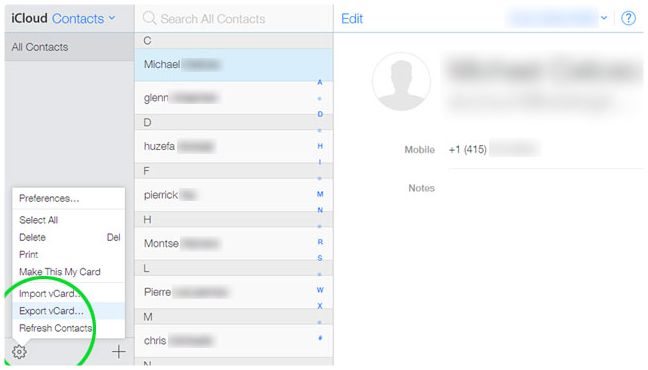
icloud.com web sitesini indirin. iPhone kimlik bilgilerinizle oturum açın. "Kişiler" sekmesini açın. Bunlardan herhangi birine tıklayın, ardından tümünü seçin (Windows için bunlar Ctrl-A tuşlarıdır). Sol alt köşedeki "Ayarlar" simgesine tıklayın. "vCard dosyalarını dışa aktar" seçeneğini seçin.
Gmail sayfanızı açın. Sol üst köşedeki "Kişiler" düğmesine tıklayın. "İçe Aktar"ı seçin ve kaydedilen .vcf dosyasını açın. Tüm telefon rehberi Google Kişilerinize aktarılacaktır.
Bu yöntemin avantajı, bunun için cihazların elinizin altında olmasına bile gerek olmamasıdır, her şey bir bilgisayarda yapılır.
Rus İnternet devi Yandex tarafından farklı işletim sistemleri arasında geçiş için özel bir araç da geliştirildi. Doğru, kullanım algoritması o kadar basit değil, ancak pratik olarak evrensel.
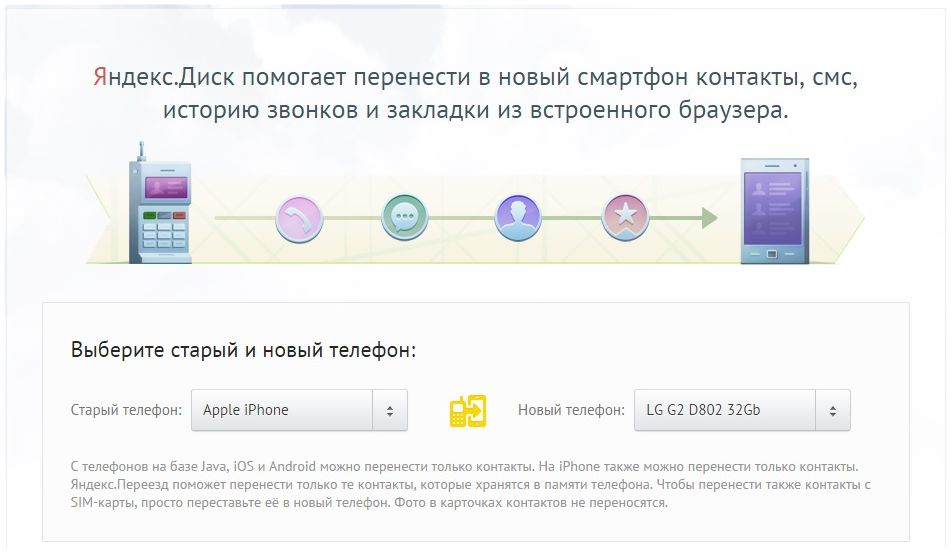
Bu çözümün avantajları vardır. Herhangi bir işletim sistemi geliştiricisine bağlı olmayan, düzenli güncelleme işlevine sahip bağımsız bir platformlar arası iletişim veritabanı alacaksınız. Ancak üçüncü taraf uygulamaların yüklenmesini gerektirir. Bu nedenle, yalnızca Yandex hizmetlerini (Disk dahil) zaten kullananlara önerilebilir.
Bugün kişileri iPhone'dan Android akıllı telefona çeşitli şekillerde aktarmak kolaydır. Her şeyden önce, doğru olanı seçerken, kolaylık ve güvenlik hususlarını dikkate almaya değer. Ancak elektronik dünyasının inceliklerinden uzak bir kişi için bile hepsi kolaydır.
Kişileri aktarmanın elbette başka birçok yolu vardır. Genişlik kavranamaz: En basit ve en bariz olanı vurgulamak için özel web servislerini, Bump gibi uygulamaları ve diğer birçok ilginç çözümü perde arkasında bıraktık. Umarız ipuçlarımızın yardımıyla telefon rehberinizi kolayca yanınızda tutabilirsiniz.
Kullanım sırasında mobil cihaz büyük miktarda bilgi birikiyor. Yeni bir cihaz satın alırken, kullanıcı kesinlikle önemli verileri, örneğin kişileri ona aktarmak isteyecektir. içinde işletim sistemi bunu yapmak yeterince kolay. Ama değiştirirken ne yapmalı mobil platform ve . Bu durumda, birkaç yöntem kullanabilirsiniz.
Bir SIM kart kullanarak kişileri Android'den iPhone'a aktarabilirsiniz. Bu şunları gerektirecektir:
Bu yöntem, sorunu hızlı ve kolay bir şekilde çözmenizi sağlar. kişileri "Android"den "iPhone"a aktarın, ancak önemli bir dezavantajı var - kişiye atanan bilgilerin eksik kopyalanması (fotoğraf, isim vb.).
Kişileri Android'den iPhone'a aktarmak, özel bir Google hizmeti Kişilerin bir Android cihazda ön senkronizasyonundan sonra kişiler. Bunun için ihtiyacınız olan:
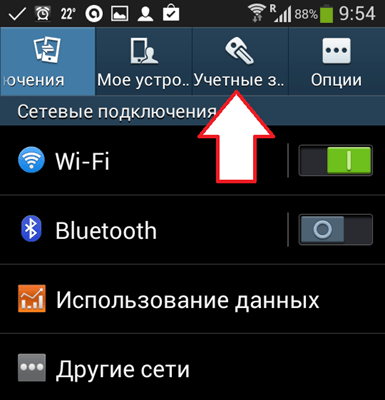
Senkronizasyon işlemi tamamlandıktan sonra, kişileri Android'den iPhone'a aktarmaya başlayabilirsiniz. Bu şunları gerektirecektir:
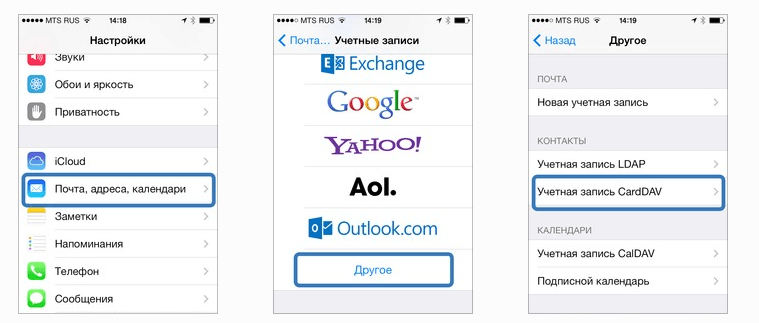
Kişileri aktarma işlemi tamamlandıktan sonra oluşturulan hesabın bağlantısını kesebilirsiniz.
sorununu çözmek, kişileri "Android" den "iPhone" a nasıl aktarırım"Yandex.Move" hizmetine izin verir. Seçeneği kullanmak için şunları yapmalısınız:
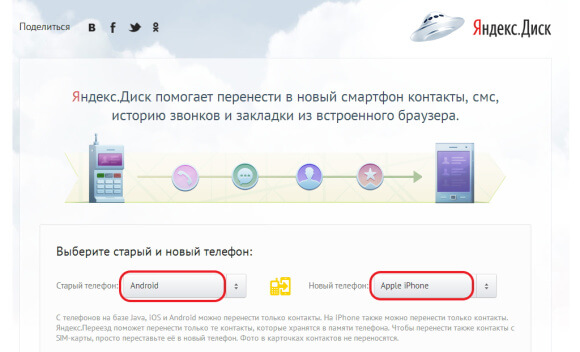
Kişileri Android'den iPhone'a Aktarın ancak bir iPhone'a bir Yandex hesabı ekledikten sonra mümkündür. Bunun için ihtiyacınız olan:
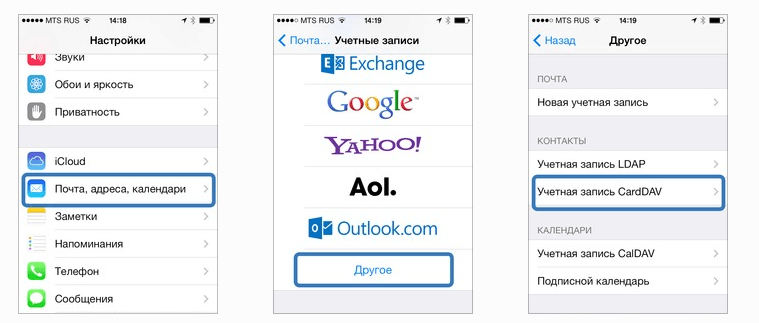
Soruyu cevapla, kişileri "Android" den "iPhone" a nasıl aktarırım Kullanıcılar tarafından bilgisayarın belleğinde verilerin ara depolanması için kullanılan Outlook Express programına yardımcı olacaktır.
Her şeyden önce, kişileri Android cihazınızdan PC'nize aktarmanız gerekir. Bu gerektirir:
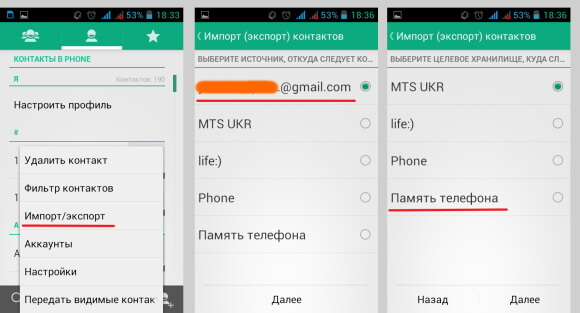
Bundan sonra, kişileri Android'den iPhone'a aktarabilirsiniz:

Outlook Express yardımcı programına ek olarak, kişileri Android'den iPhone'a kolayca ve kolayca aktarabileceğiniz başka programlar ve uygulamalar (MC Backup, Bump, CopyTrans Contacts vb.) vardır.
Yazar / 3 Ağustos 2017 15:19
m.ya.ru/ymgr mevcut değil
Yönetim / 3 Ağustos 2017 15:19
İlk iPhone 7 yıl önce piyasaya çıktı. Biri Apple'dan ilk akıllı telefonun sahiplerine hemen katıldı ve bugüne kadar iOS platformuna sadık kaldı. Aynı mağazadaki biri için Uygulama mağazası, iTunes uygulaması ve kapalı işletim sistemleri hala "uzak ve anlaşılmaz şeyler"dir.
Akıllı telefonunuzla ilgili en değerli şey nedir? Fotoğraf? Müzik? gelişiyle Bulut depolama, geçmişte yüzlerce "fotoğraf" kaybetme korkusu ve indirilen / satın alınan parçaları geri yüklemenin büyük bir sorun olması muhtemel değildir. Ancak zorunlu bir durumda kişiler ve telefon numaraları ile Android'den iOS'a geçişler, her şey biraz daha karmaşık. Ya da değil?
Bir iPhone sahibi oldunuz ve eski bir Android akıllı telefon dolabın uzak köşesinde tozlanmaya hazır mı? Ancak bundan önce kişileri aktarmanız gerekir. Dükkanda Uygulamalar Uygulaması Mağaza ve Google Oyun kişileri senkronize etmenize izin veren birçok eşlik eden yazılım var. Ama neden hayatını zorlaştırıyorsun. her şey normal yollarla yapılabilirse.
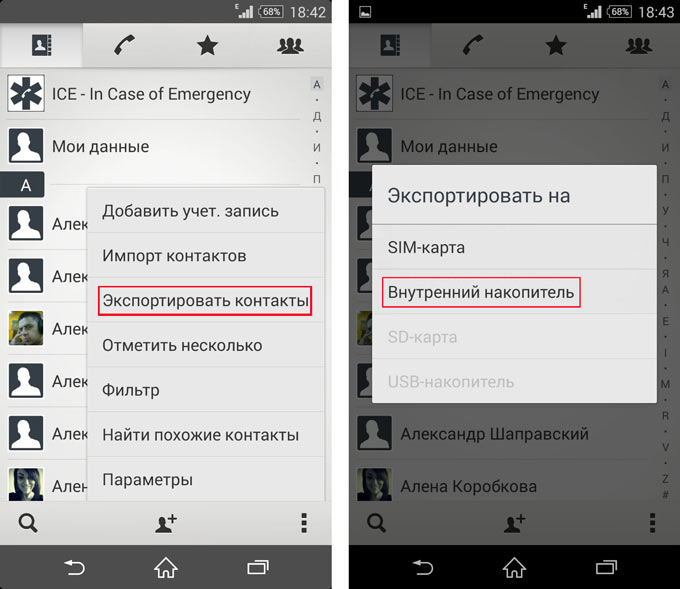
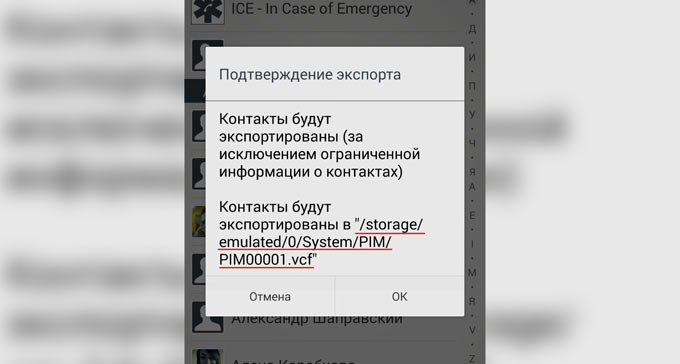
Dosyaların postayla gönderilmesini destekleyen bir dosya yöneticiniz varsa, lütfen dışa aktarılan VCF kartını e-posta... Eğer yönetici yoksa VCF'yi bilgisayara (lanyard/Bluetooth üzerinden) kopyalayıp mail kutumuza gönderiyoruz.
Bu yazıda, kişilerinizi iPhone'dan Android telefona aktarmanın üç yolunu öğreneceğiz. Çoğu kullanıcı, yeni bir gadget satın alırken, bilgilerini kopyalama sorunuyla karşı karşıya kalır. mevcut liste telefon numaraları cihaza. Herhangi bir sorunuz varsa, yorumlara yazmaktan çekinmeyin.
Talimatları takip et:
Postanız zaten iPhone'dan kişileri aktarmak için kullanılmışsa, Bu taraftan Telefonunuzda bir sürü yinelenen numara alabileceğiniz için kullanılması önerilmez.
yüklemediyseniz Safari tarayıcısı, ardından kişileri indirmeden önce indirmeniz gerekir.
1. icloud.com'a gidin ve iletişim bilgilerinizi girin.
2. "Kişiler" bölümüne gidin.
3. Mac'iniz varsa, Komut-A'ya (Windows'ta Ctrl + A) basın ve ihtiyacınız olan irtibat numaralarını vurgulayın.
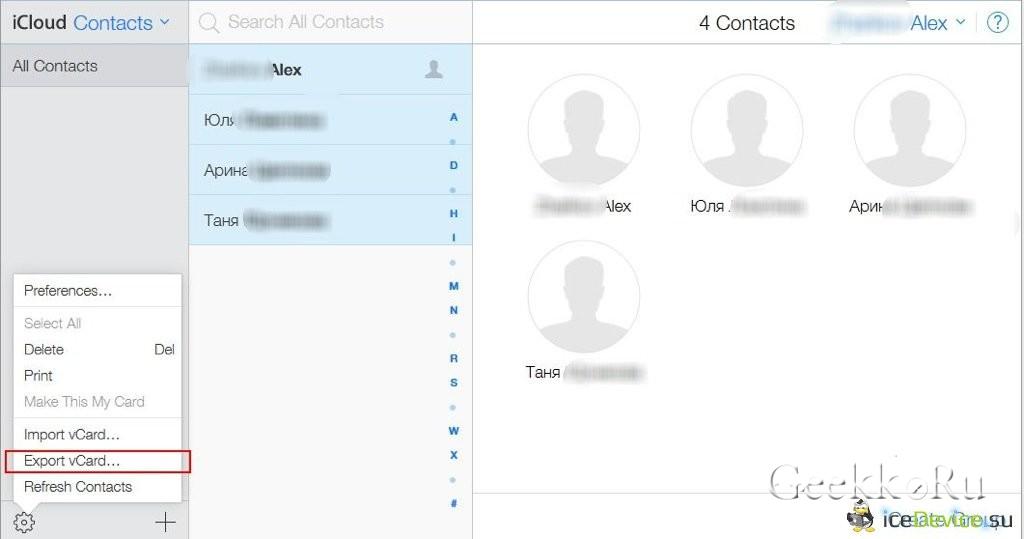
5. Postanıza gidin -> Gelişmiş düğmesi -> İçe Aktar. Verileri içe aktarırken vCard biçimini belirtin. Artık iletişim bilgileri Android cihazında mevcut olacak.
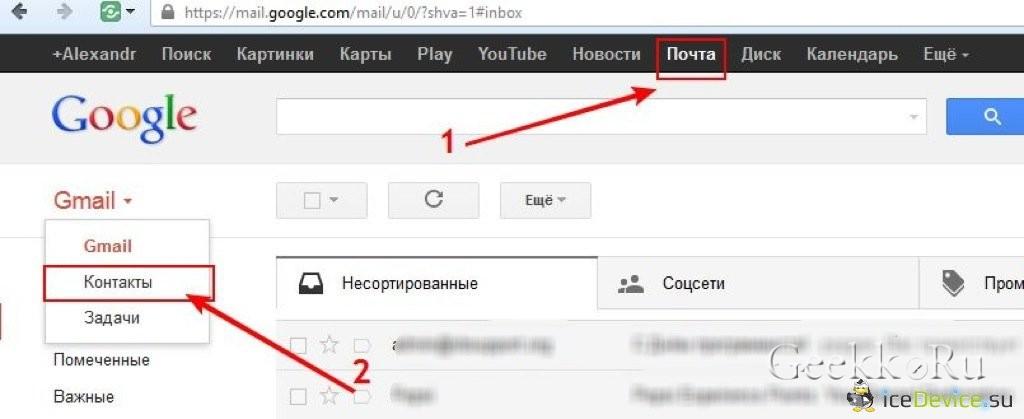
Kişileri iPhone'dan Android'e nasıl aktarırım Yazar DimkaVarlamov ortalama derecelendirme 2.5 / 5 - 30 kullanıcı derecelendirmesi
| İlgili Makaleler: | |
|
En iyi spor açılış sayfaları
Yenileri çekmeniz gerekiyorsa, Fitness açılış sayfası harika bir çözümdür ... Klasör simgeleri nereden indirilir ve nasıl yüklenir
Birçok kullanıcı, kişisel bilgilerini kişiselleştirmeye özel önem veriyor ... VKontakte kuralları Sosyal ağ VKontakte kullanım kuralları
İnternetteki herhangi bir kaynak veya forumun kendi kuralları vardır. Onlara ihtiyaç var... | |